php小编香蕉为您详细介绍coreldraw x4如何更改界面底色的方法。在coreldraw x4中,更改界面底色可以提高工作效率,让界面更符合个人喜好。通过简单的操作,您可以轻松地调整界面底色,让工作界面更加舒适和专注。接下来,我们将为您逐步演示如何在coreldraw x4中更改界面底色,让您的设计工作更加顺畅!
打开CorelDRAW,点击“版面”--“页面背景”。
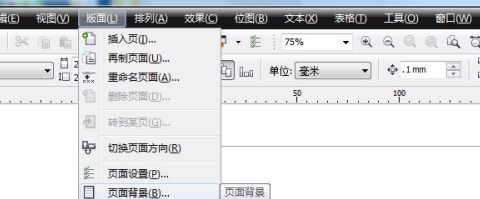
弹出“选项”对话框。
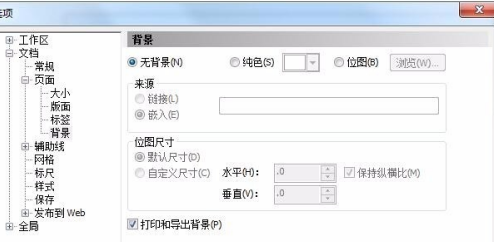
如需要纯色背景,点击纯色,选择一种颜色作为背景。
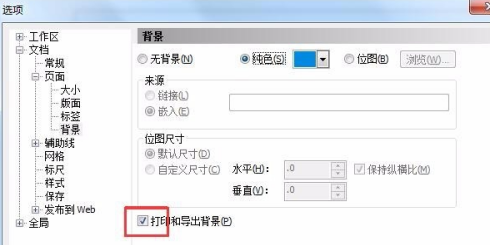
如需要打印和导出背景,则勾选最下面的“打印和导出背景”。
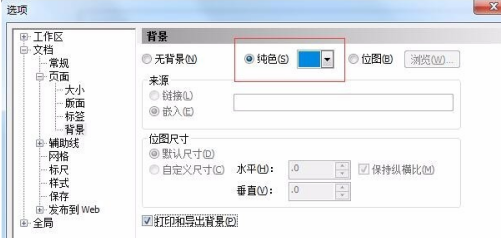
如需要图片作为背景,则点击”位图“。
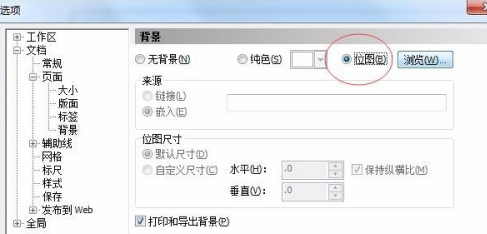
点击”浏览“,在电脑中选择一张图片。

点击“导入”界面底色改变成功。

以上就是CorelDraw X4怎样更改界面底色-CorelDraw X4更改界面底色的方法的详细内容,更多请关注php中文网其它相关文章!

每个人都需要一台速度更快、更稳定的 PC。随着时间的推移,垃圾文件、旧注册表数据和不必要的后台进程会占用资源并降低性能。幸运的是,许多工具可以让 Windows 保持平稳运行。

Copyright 2014-2025 https://www.php.cn/ All Rights Reserved | php.cn | 湘ICP备2023035733号